Neseniai aptarėme techninį pagrindą „Nvidia“ keičiamo dydžio juosta (bazinis adresų registras) ir AMD išmaniosios prieigos atmintis, todėl dabar laikas įsigilinti ir paaiškinti, kaip naudojate šias technologijas.
Turinys
- Gaukite tinkamus AMD Smart Access Memory komponentus
- Įgalinkite AMD Smart Access atmintį
- Įgalinti keičiamo dydžio juostą
- Ar turėčiau įjungti keičiamo dydžio juostą?
Nors jie pasiekia tą patį tikslą – suteikti CPU daug didesnę prieigą prie žaidimų išteklių, kad būtų galima greičiau paskirstyti, šių technologijų įjungimo procesas šiek tiek skiriasi. Peržiūrėkime AMD ir Nvidia metodus kartu su tuo, ką turėtumėte žinoti.
Rekomenduojami vaizdo įrašai
Lengva
30 minučių
10-osios kartos „Intel“ arba „Ryzen 3000“ arba naujesnis procesorius
AMD arba Nvidia vaizdo plokštė
Gaukite tinkamus AMD Smart Access Memory komponentus
Pasinaudoti išmaniosios prieigos atminties (SAM), jums reikia šių dalykų:
AMD 500 serijos pagrindinė plokštė (X570 arba B550) arba AMD 600 serijos pagrindinė plokštė (X670E, X670 arba B650)
AMD Ryzen 3000 serija, 5000 serija, arba 7000 serija CPU (ne APU)
AMD RX 6000 serija Vaizdo plokštė
Kitaip tariant, jums reikia AMD aparatinės įrangos nuo galo iki galo ir visai neseniai. Ataskaitose nurodoma kad „Intel Arc“ vaizdo plokštės palaiko keičiamo dydžio BAR „Ryzen“ kompiuteriuose, o „Intel“ neseniai tai patvirtino, nors realiame pasaulyje nebuvo atlikta daug bandymų.
Įgalinkite AMD Smart Access atmintį
1 žingsnis: Atnaujinkite pagrindinės plokštės BIOS į naujausią versiją – atsisiųskite ją iš gamintojo svetainės.

2 žingsnis: Įdiekite naujausią grafikos tvarkyklę iš AMD tvarkyklių saugykla.
Susijęs
- AMD gali sutraiškyti „Nvidia“ su savo nešiojamojo kompiuterio GPU, tačiau darbalaukio priekyje ji tyli
- Štai kodėl pagaliau turėtumėte atsisakyti „Nvidia“ ir nusipirkti AMD GPU
- „Nvidia“ gali pristatyti 3 naujus GPU ir tai yra bloga žinia AMD
3 veiksmas:Įveskite UEFI / BIOS paleidimo metu paspausdami konkretų lentos klavišą.
4 veiksmas: Įgalinti du nustatymus Virš 4G dekodavimas ir Iš naujo dydžio BAR palaikymas. „Asus TUF Gaming X570-Plus“ pagrindinės plokštės BIOS nustatėme, kad „Asus“ įdėjo paprastą mygtuką, kuris kartu pakeitė abu nustatymus. Jūsų pagrindinė plokštė gali skirtis, todėl, jei abejojate, ieškokite plokštės vadovo, kad surastumėte nustatymą, kurį reikia pakeisti.

5 veiksmas: Išsaugokite pakeitimus, išeikite iš BIOS ir eikite į „Windows 10“.

6 veiksmas: Be to, jei pažvelgsite atgal į AMD tinklalapį, pastebėsite, kad jame yra BIOS ekrano kopija, nurodanti „Resizeable“ BAR palaikymas, taigi, nors mums labiau patinka pavadinimas Smart Access Memory, gali būti, kad keičiamo dydžio BAR yra patvaresnis terminija.
Įgalinti keičiamo dydžio juostą
Nvidia taip pat pateikia visą informaciją, kuri padės jums atlikti procesą Keičiamo dydžio juostos įgalinimas, tačiau jis turi daugiau permutacijų nei AMD, todėl reikia elgtis atsargiai. Įdomu pastebėti, kad „Nvidia“ palaiko senesnes AMD 400 pagrindines plokštes, bet ne AMD 3000 CPU.
Norėdami naudoti keičiamo dydžio juostą su Nvidia GPU, jums reikia:
AMD 400 arba 500 serijos pagrindinė plokštė su Ryzen 5000 CPU arba Intel 10-os, 11-os arba 12-os kartos CPU ir atitinkama pagrindine plokšte
Am Nvidia GeForce RTX 30 vaizdo plokštė arba Intel Arc vaizdo plokštė
1 žingsnis:Atnaujinkite BIOS pagrindinės plokštės BIOS į naujausią versiją – atsisiųskite ją iš gamintojo svetainės.
2 žingsnis: Įdiekite naujausią grafikos tvarkyklę iš Nvidia svetainės.
3 veiksmas: Įveskite UEFI / BIOS paleidimo metu paspausdami konkretų plokštės klavišą.

4 veiksmas: Jei naudojate senesnį RTX 3000 GPU, gali tekti atnaujinti GPU BIOS, kad galėtumėte pasiekti ReBAR funkciją. Tačiau naujausi GPU leidimai neturėtų turėti jokių problemų. Jei pastebėsite, kad negalite įjungti ReBAR, kai vadovaujatės šiuo vadovu, apsilankykite savo GPU gamintojo svetainėje, kur rasite instrukcijų, kaip atnaujinti į naujausią BIOS.
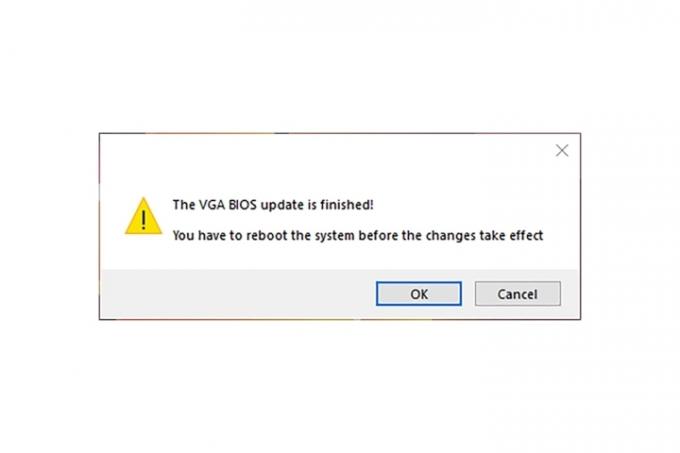
5 veiksmas: Patikrinkite „Nvidia“ arba „Intel“ tvarkykles, kad įsitikintumėte, jog įjungta keičiamo dydžio juosta.

Ar turėčiau įjungti keičiamo dydžio juostą?
Jei turite „Intel“ GPU, atsakymas tikrai yra „taip“. Mūsų apžvalga parodė, kad šią funkciją būtina naudoti – priešingu atveju pabloginate savo GPU našumą.
AMD ir Nvidia vaizdo plokštėms tai nėra taip svarbu, nes našumo skirtumas dažnai svyruoja tarp 1% ir 10%. Tačiau tai yra nemokamas našumas, todėl, nors jums nereikia jo įjungti, tikriausiai turėtumėte, nes kitu atveju tiesiog paliekate papildomus kadrus ant stalo.
Redaktorių rekomendacijos
- Kaip GDDR7 atmintis galėtų išspręsti kompiuterinių žaidimų VRAM problemas
- AMD RX 7600 vs. Nvidia RTX 4060 Ti: vertė viršija našumą
- Štai kaip „Nvidia“ gina savo RTX 4060 Ti atminties ginčus
- 3 priežastys, kodėl vis tiek turėtumėte nusipirkti Nvidia GPU, o ne AMD
- Vienoje pagrindinėje srityje gali trūkti būsimų vidutinės klasės Nvidia ir AMD GPU
Atnaujinkite savo gyvenimo būdąSkaitmeninės tendencijos padeda skaitytojams stebėti sparčiai besivystantį technologijų pasaulį, kuriame pateikiamos visos naujausios naujienos, smagios produktų apžvalgos, įžvalgūs vedamieji leidiniai ir unikalūs žvilgsniai.




